언리얼 적용법 / VrChat 적용법도 추후 다뤄야겠음 (Weight)
노말맵 베이크 시청자료
* 블랜더 구루: https://www.youtube.com/watch?v=0r-cGjVKvGw
* 인간 베이크: https://www.youtube.com/watch?v=m72YrRKzBcs
* 멀티res 공룡 베이크: https://www.youtube.com/watch?v=Ktn6PhtC3UA

1. 노말맵이 뭐야?
Normal Map (.png) 이란 high poly Mesh가 지닌 디테일한 정보를 담은 이미지 파일이다.
보통 시네마틱 영상이나, 게임상에서 적은폴리곤의 에셋에 많은 디테일을 담기위해 Normal Map을 생성 및 적용함.
2. Bake 가 뭐고, Bake로 Normal Map을 생성하는 이유는?
Bake는 Normal Map를 생성해서 하이폴리 Mesh의 정보를 담는 행위를 뜻한다.
High-res Mesh 와 Low-res Mesh를 완전히 겹쳐둔뒤 Bake 하면 Normal Map이 생성되고
이 Normal Map을 Low-res Mesh에 적용하면 High-res Mesh의 디테일 정보가 Low-res Mesh에 담긴다.
이렇게 Bake Normal Map & Apply Normal Map to Low-res Mesh를 하면
게임상의 Performace에 어떠한 cost도 들지않고 로우폴리 에셋에 디테일을 표현할 수 있다
랜더링 시간에도 영향안줌. 때문에 high-poly (=high-res) Mesh 를 Bake 하는 이유는 최적화 때문이다.
3. Bake Normal Map 하는 방법은?
* 하이폴리Mesh, 로우폴리Mesh (리토폴로지 결과물) 을 준비한다.
: 로우폴리Mesh 는 마크심을 해주고, Unwrap 한다 (UV맵 저장 X)
* 하이폴리Mesh 와 로우폴리Mesh를 완전히 겹치게 둔다. (Overwrapping!)
: 하이폴리랑 로우폴리Mesh에 Ctrl+A -> All Transformed , Scale 를 해준다 (주황색 중점을 3D커서위치로,,)
: Alt+G 해서 똑같은 위치값으로 포지셔닝한다.
* Cycle Render 로 변경한다.
* UV Editor 창을 열고, New → 새 Normal Map 이미지를 생성한다.
: 이름"Body_Normal" 으로 생성 / 사이즈 4k / Color: Black / Check Alpha / Blank Type
* Shade Editor 창을 열고 image Texture 노드에 Body_Normal.png 불러온다.
: image texture 노드를 추가하고, 방금 생성한 "Body_Normal".png를 불러오기
: image texture 노드를 선택하기 (원클릭 해주기). 이때 image texture 노드를 연결할 필요는 없음


* Bake 세부설정창에 가서 세팅한다
: Bake Type 은 Normal
: Selected to Active 체크 (하나의 Mesh를 또다른 하나의 Mesh에 정보전송 (이하,Bake Normal) 할거라서)
* 하이폴리Mesh 먼저 선택후, 로우폴리Mesh를 동시선택하기 (마지막에 선택한Mesh가 Active Mesh가 되므로)
* Bake 세부설정창의 "Bake" 버튼 누르기
: Ray Distance 를 0.03 정도로 맞추고 Bake 누르기
(하이폴리Mesh와 로우폴리Mesh 를 겹쳐뒀지만 일부Mesh가 로우폴리를 파고들거나, 살짝 튀어나온 부분이 있을것이라
이러한 오차를 메우기 위해 0.03 으로 Ray distance를 세팅하고 Bake를 하면, 오차를 무시하고 Bake가 잘 된다.)
* Bake가 끝난후, Normal Map 이미지를 저장 꼭 하기

* Shader Editor의 노드를 연결하기
: 로우폴리Mesh 선택후 image texture ~ Normal Map ~ BSDF 순으로 연결되게 하기
: 이때 image texture 는 Non-color 로 세팅하기

* 이제 로우폴리Mesh 선택후 Render View로 보면 하이폴리Mesh의 정보를 다 담아낸 모습이 된다.
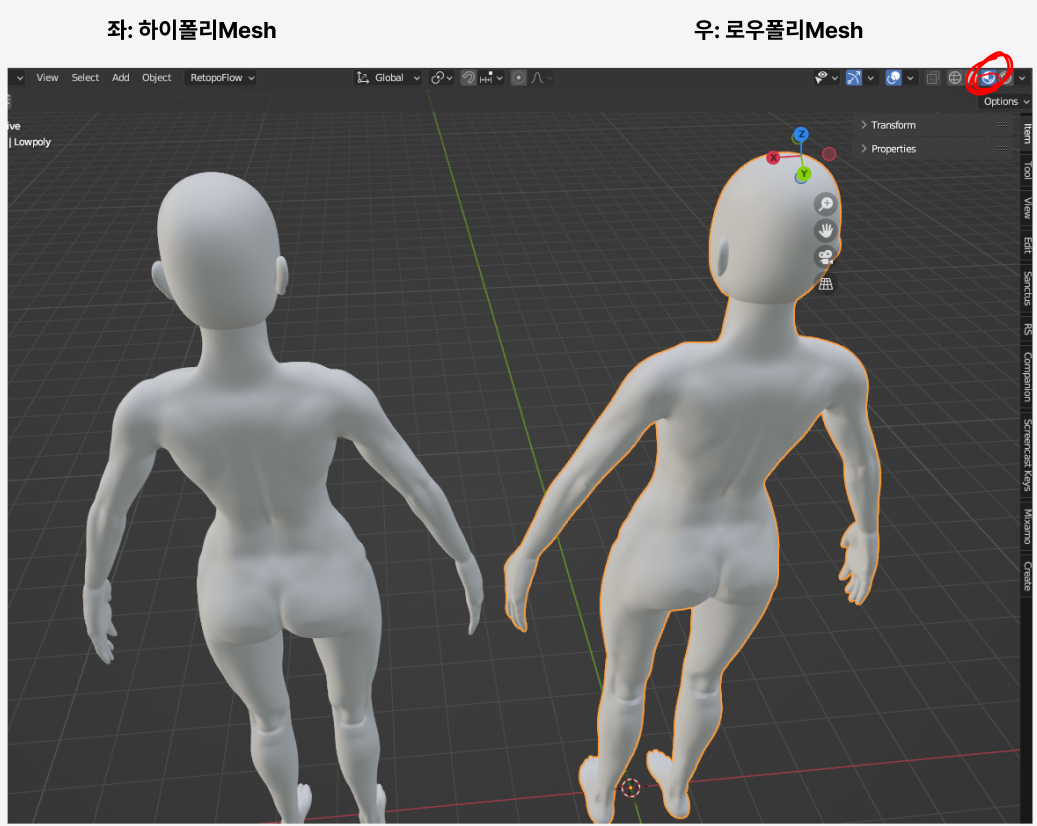
'Blender' 카테고리의 다른 글
| PBR Texture (0) | 2023.10.27 |
|---|---|
| Texture Paint & Multires Bake Normal (1) | 2023.10.26 |
| 블렌더 전신 스컬핑 (0) | 2023.10.14 |
| 블렌더 흉상 스컬핑 (3) | 2023.10.13 |
| [학습] Unwrap 하는 방법 (2) | 2023.10.09 |



